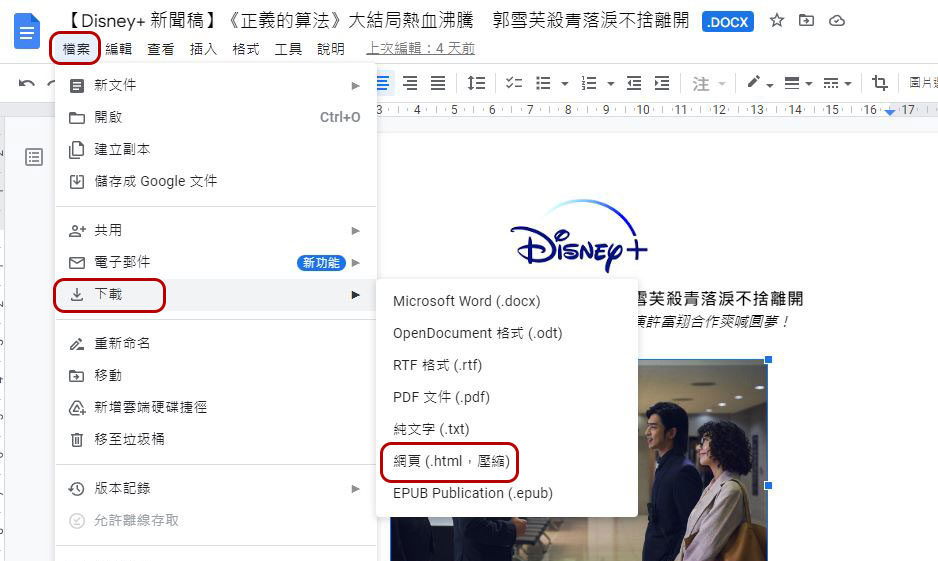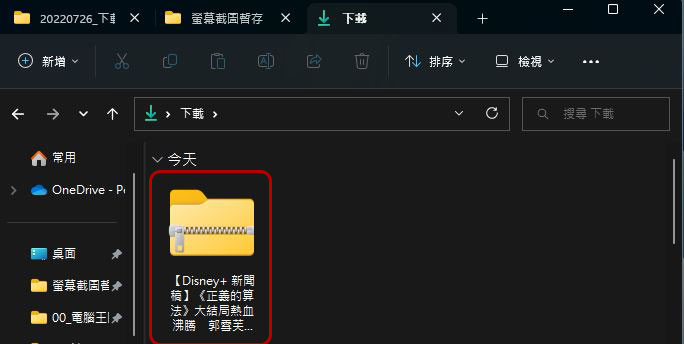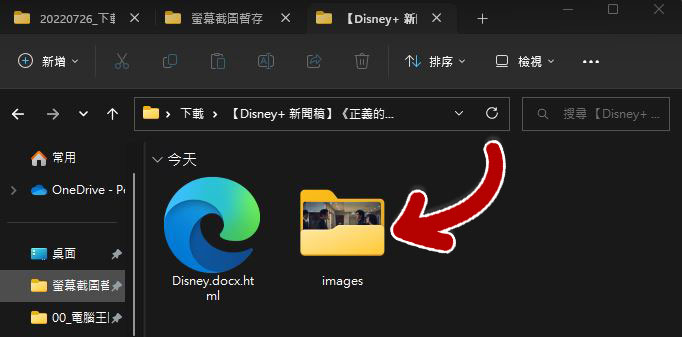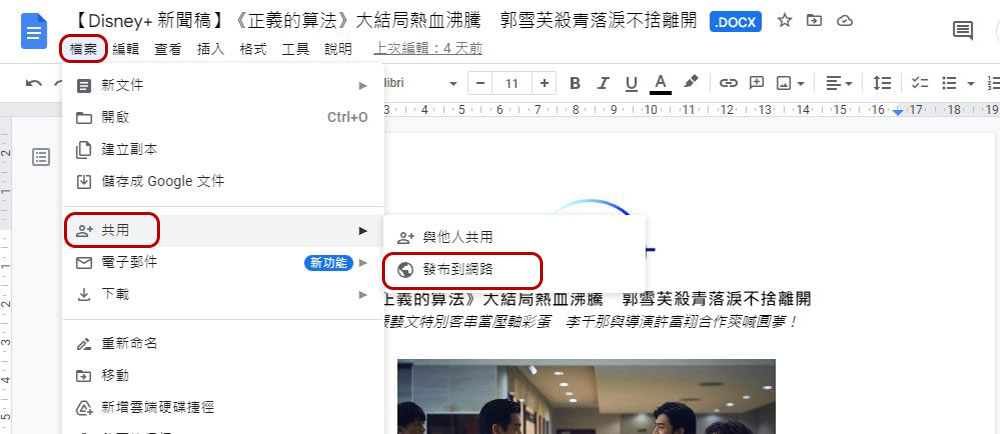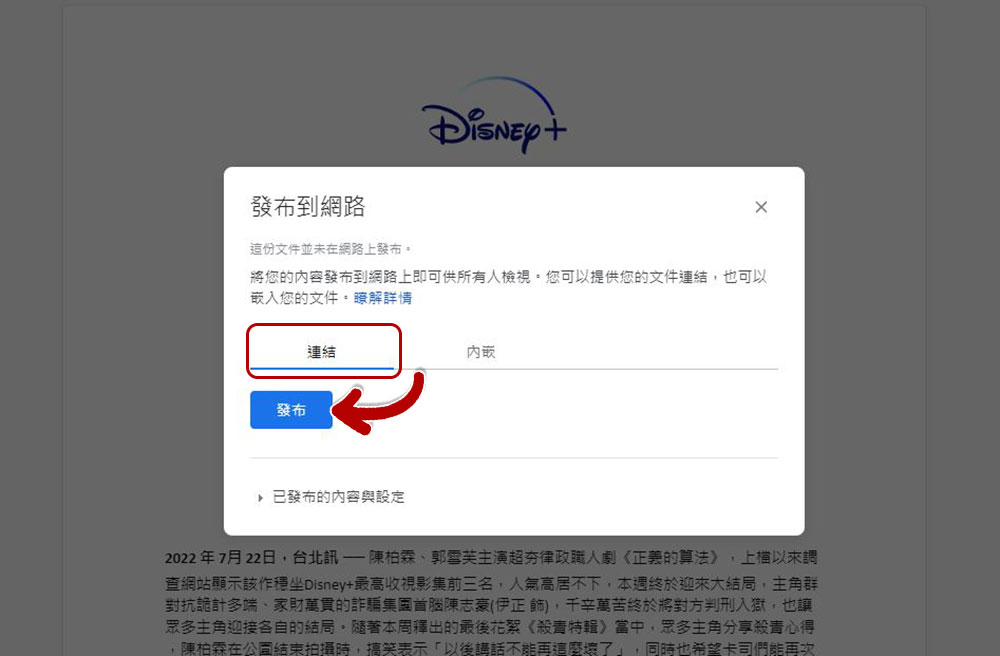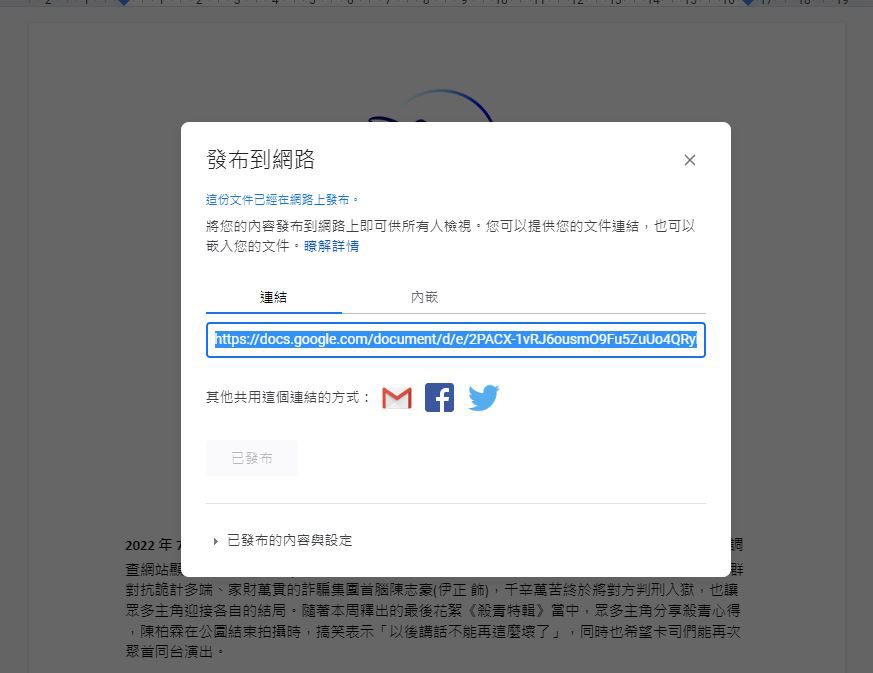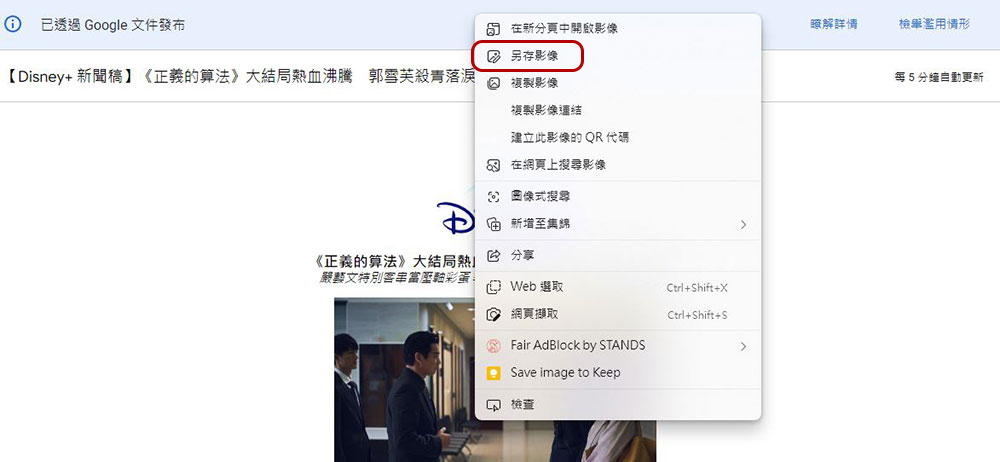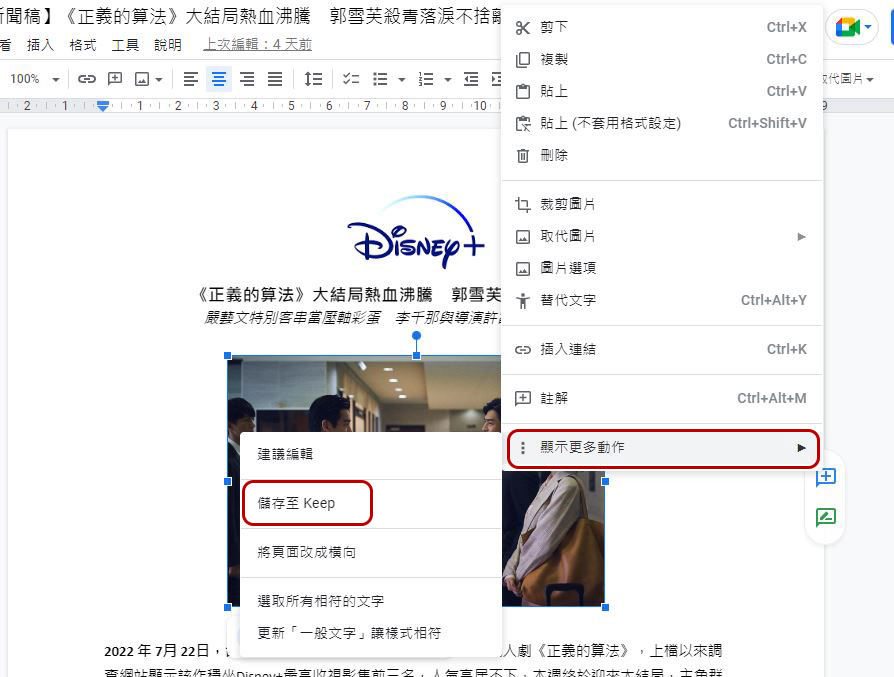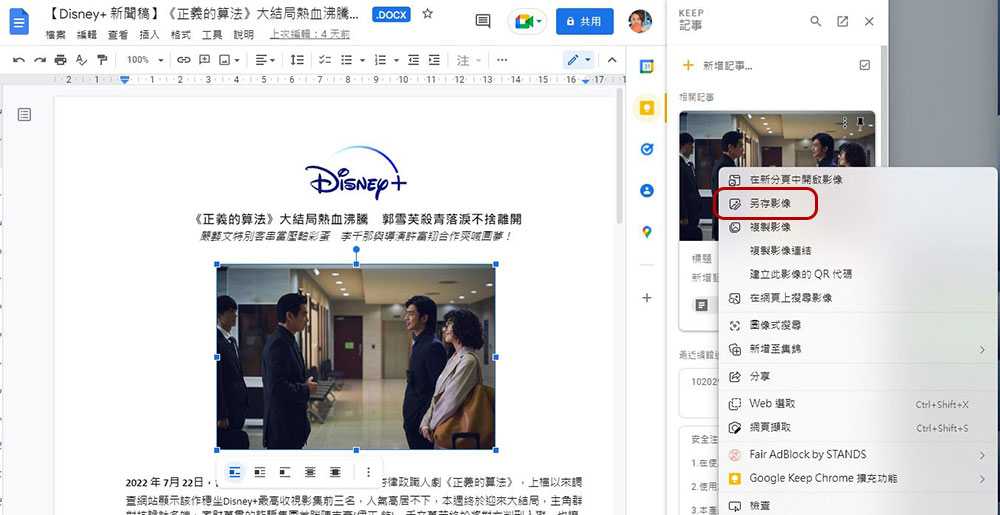有時候,你在 Google 文件中查閱了一份由合作夥伴寄來的檔案,在文件裡面有配圖,想下載時卻發現 Google 並沒有給你這個選項,這種時候多半只能複製並且用圖片編輯工具來處理,但會有解析度失真的問題,如果沒有圖片編輯工具怎麼處理呢?雖然方法有點繞,但這次教你的可以好好下載文件中清晰的影像。
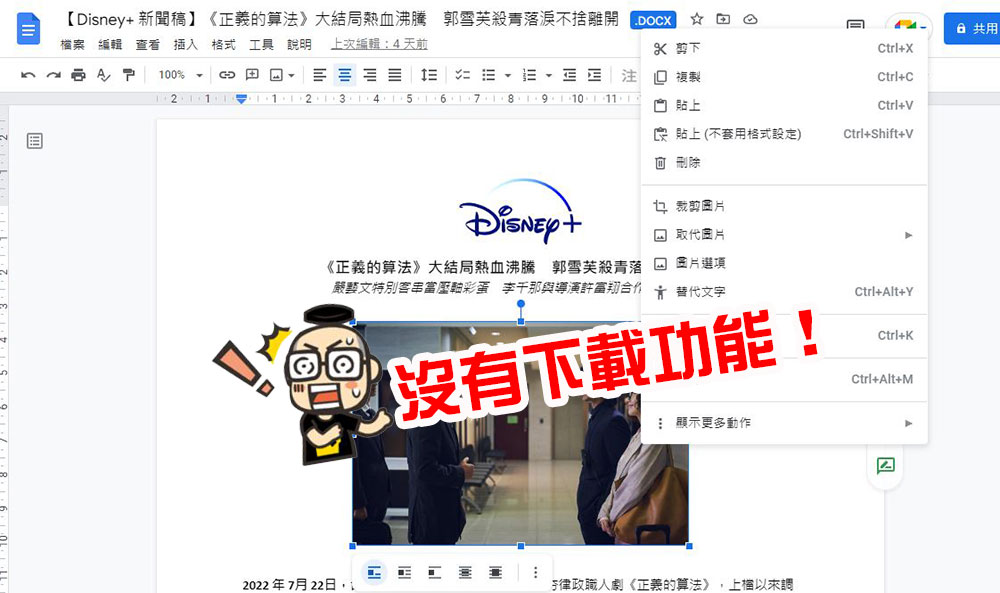
想從 Google 文件中下載圖片又不知道怎麼做?一次教你三種方法!
筆者經常會收到一些把圖片插在文件中的新聞稿,但又沒另外附上大圖檔,想要將 Google 文件中的影像下載下來卻沒有明確的功能可以使用。經過研究,我找到三個方式,這裡分享給每個受圖片下載困擾所苦的人。
將文件下載為 HTML 檔(最簡單)
雖然不是右鍵下載這麼容易的操作,但這個方法是目前看起來最簡單、直接的一種。
- 首先打開目標 Google 文件,然後點擊工具列上的「檔案」,選擇「下載」,從中指定下載「網頁(.html,壓縮)」這個格式。
- 下載好的檔案會是以壓縮檔的方式呈現。
- 將檔案解壓縮後,你可以看到其中包含有一個叫「images」的資料夾,整份文件中所有的圖片都可以在這個資料夾中找到。
從「發布到網路」來下載
這個方法比前一種更迂迴點,不過還是蠻有效果的,如果公司或單位電腦鎖定下載時可以試試看。
- 打開目標 Google 文件後,點擊工具列上的「檔案」,選擇「共用」並點選「發布在網路上」。
- 你可以選擇發布連結或內嵌。在「連結」分頁下點擊「發步」按鈕,當它詢問您是否確實要執行此操作時,按下「確定」。
- 將接下來彈出式窗中的連結複製下來,在新分頁或新視窗中貼上前往。
- 在剛開的分頁中,你可以在想下載的圖片上點擊滑鼠右鍵來另存檔案,就如同你在其他網站上的操作一樣。
從 Keep 中下載
Google 的邏輯有點奇怪,雖然你無法從 Google 文件中下載圖片,但你可以從 Google 的筆記應用程式 Keep 中下載。
- 在想要下載的圖片上點擊滑鼠右鍵,並且選擇「顯示更多動作」,從中選取「儲存至 Keep」。
- 接著你可以從出現的側邊欄 Keep 中看到存放的圖片,你也可以直接打開 Keep看到它。在想要下載的照片上點擊滑鼠右鍵即可選擇「另存影像」。
上面三種是目前筆者覺得從 Google 文件中下載圖片最快的方式,不過首推還是第一個方法,既簡單又可以直接下載一大包圖檔,不用一張張分開操作。